Etsitkö hyvää RSS-lukijasovellusta Linux-työpöydällesi? Harkitse Liferea RSS-lukijan tarkistamista. Se on erittäin nopea ja helppokäyttöinen RSS-lukijasovellus yksinkertaisella käyttöliittymällä.
Tässä opetusohjelmassa käsittelemme kuinka ladataasenna ohjelma ja tee se toimimaan Linuxissa. Lisäksi käsittelemme RSS-syötteiden tilaamista ja päivittämistä.
Asenna Liferea RSS Reader
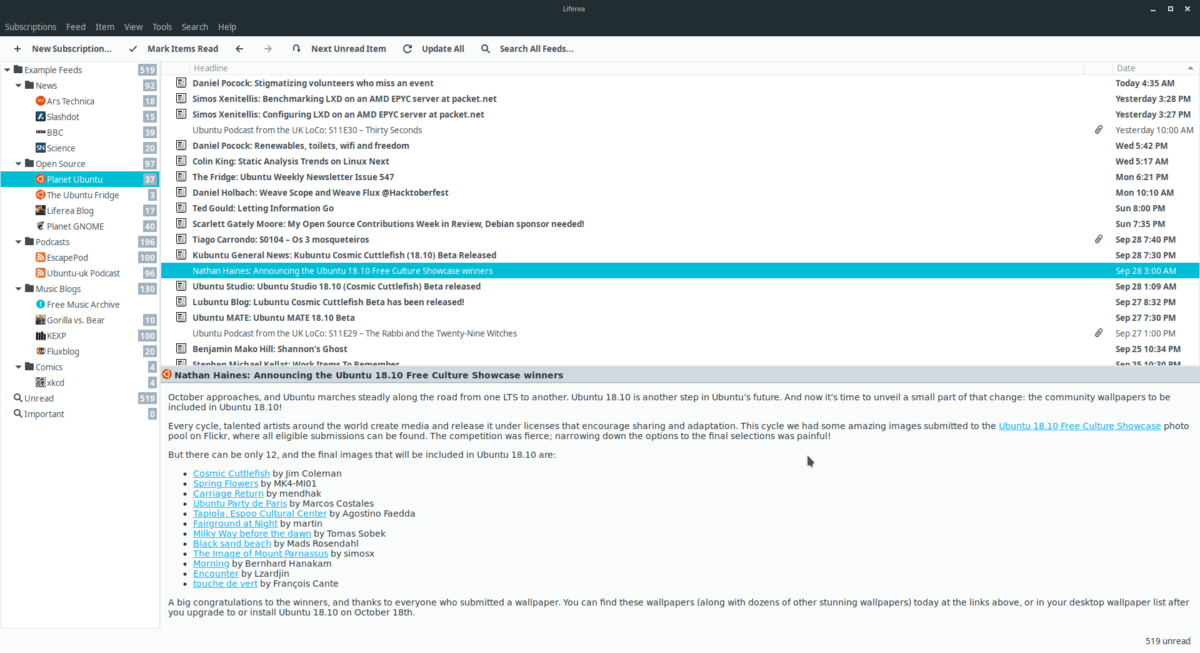
Liferea on suosittu RSS-sovellus, jotenmonet Linux-jakelut kantavat sen ohjelmistovarastoihinsa. Asenna se avaamalla pääteikkuna ja noudattamalla käyttöjärjestelmääsi koskevia ohjeita.
ubuntu
sudo apt install liferea
Debian
sudo apt-get install liferea
Arch Linux
Arch Linux -käyttäjät voivat asentaa Lifereaan suoraanohjelmistovarastoista. Ohjelma on kuitenkin ”Extra” -ohjelmistovarastoissa, joten muista ottaa se käyttöön Pacman-määritystiedostossa. Ota se käyttöön avaamalla pacman.conf Nanossa.
sudo nano /etc/pacman.conf
Selaa määritystiedostoa ja etsi ”Extra”. Poista # -merkki symbolin ”Extra” -rivin edestä ja kaikki suoraan sen alla olevat rivit. Tallenna sitten asetustiedosto Ctrl + Oja poistu Nanosta Ctrl + X.
Päivitä Pacman ottaaksesi Extra repo käyttöön:
sudo pacman -Syyuu
Asenna lopuksi Liferea seuraavalla komennolla.
sudo pacman -S liferea
fedora
sudo dnf install liferea
OpenSUSE
sudo zypper install liferea
Yleiset Linux-lähdeohjeet
Linux-käyttäjät, jotka haluavat käyttää Liferea RSS -lukijaasovellus ei kuulu tunnetuimmalle jakelulle, joten se ei pysty määrittämään sitä perinteisesti lataamalla Debian- tai RPM-paketin. Ei ole myöskään Flatpak- tai Snap-paketteja, joista puhua. Sen sijaan, jos haluat käyttää tätä erinomaista sovellusta työpöydälläsi, ainoan binaariversion lataaminen on ainoa tapa.
Onneksi Liferea RSS -sovelluksen Linux-julkaisu vaatii minimaalisen koodikokoonpanon. Napauta Linux-versio avaamalla pääte ja käyttämällä wget sovellus ladata se.
wget https://github.com/lwindolf/liferea/releases/download/v1.12.5/liferea-1.12.5a.tar.bz2
Etsi ja asenna kaikki tarvittavat Liferea-riippuvuudet Linux-paketinhallinnan avulla alla olevasta luettelosta.
- gtk3
- libxml2
- libxslt
- sqlite3
- libwebkit4
- libjson-liukas
- libgirepository1.0
- libpeas
- gsettings-desktop-skeemat
- python3
Suorittamalla kaikki riippuvuudet, suorita tar-komento ja purkaa julkaisu TarBZ2-arkistotiedostosta.
tar xvf liferea-1.12.5a.tar.bz2
Seuraavaksi käytä CD komento siirtääksesi pääteistunnon kotihakemistosta vasta purettuun vapautuskansioon.
cd ~/liferea-1.12.5a/
Suorita määritä komentosarja, ja käytä sitä tarvittavien käännöstiedostojen luomiseen. Tämän komentosarjan avulla voit myös selvittää, onko kaikki riippuvuudet asetettu ja asennettu oikein.
./configure
Jos näytön tulostuksessa esiintyy virheitä kokoonpano komentosarjan, sinun on asennettava riippuvuudet uudelleen ja tehtävä vianetsintä siitä, miksi konfigurointikomentosarja ei toimi oikein. Jos skripti suoritetaan onnistuneesti, kaikki on kuitenkin valmis.
Liferea-lähdekoodi voidaan koota suorittamalla tehdä komento.
make
Ohjelman kokoaminen vie kauan, joten anna tehdä komento suorittaa kurssin. Kun koodin rakennus on valmis, asenna sovellus Linux -tietokoneeseesi suorittamalla tee asennus komento.
sudo make install
Liferea-käyttö
Liferea on erittäin suoraviivainen sovellus,ja sen ensisijainen tavoite on toimittaa RSS-pohjainen sisältö Linux-tietokoneellesi. Sen mukana tulee joitain olemassa olevia RSS-tilauksia. Nämä tilaukset ovat ”Esimerkki” -kansioon ja voivat vaihdella sen mukaan, mihin jakeluun ohjelmisto asennetaan. Voit käyttää näitä tilauksia napsauttamalla syötteen otsikkoa. Se lataa heti lukemattomia kohteita, joita voit napsauttaa ja lukea.
Jos et ole kiinnostunut näistä esimerkkisyötteistä, napsauta hiiren kakkospainikkeella ”Esimerkki syötteet” ja napsauta ”Poista” ilmestyvässä pikavalikossa.
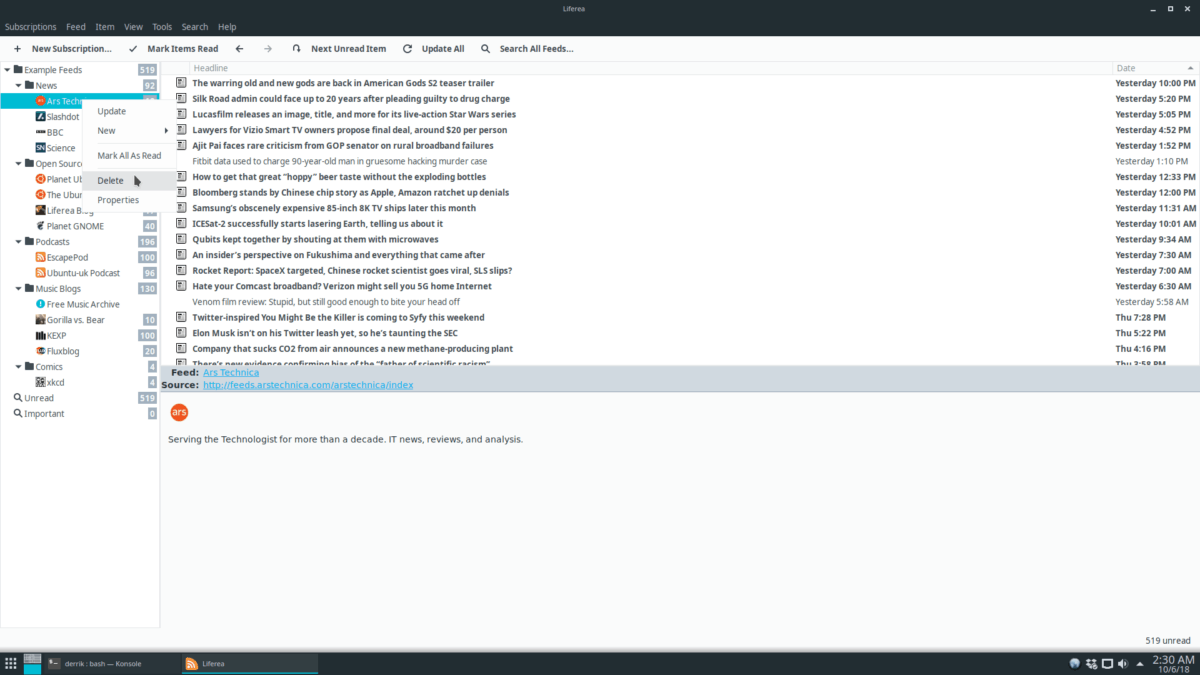
Jos haluat poistaa yksittäisiä tilauksia ”Esimerkki syötteet” -kansioon, korosta mikä tahansa alikansio, napsauta hiiren kakkospainikkeella ja valitse valikosta ”Poista”.
Päivitetään syötteitä
Liferea-sovelluksen avaamisen pitäisi tapahtua automaattisestipäivitä kaikki RSS-tilauksesi. Jos sovellus on jo auki, saatat joutua päivittämään manuaalisesti. Päivittääksesi kaikki olemassa olevat RSS-syötteesi, katso ikkunan yläreunaan ja valitse ”Päivitä kaikki” -painike.

Haluatko päivittää yksittäisen RSS-tilauksensen sijaan, että koko tilauksesi kirjasto? Etsi RSS-tilaus sivupalkista, napsauta syötettä hiiren kakkospainikkeella ja avaa hiiren kakkospainikkeella valikko. Valitse Päivitä-painike, ja syötteesi päivittyvät.
Tilaa syötteet
Jos haluat tilata uuden RSS-syötteen Liferea-sovelluksessa, kopioi URL leikepöydälle. Napsauta sitten ”Uusi tilaus” -painiketta.
Kun valitset Lifereaan ”Uusi tilaus” -painikkeen, uusi ikkuna avautuu. Paina tässä ikkunassa Ctrl + V liitä RSS-syöte ja napsauta “OK”.
Kun olet lisännyt uuden RSS-tilauksesi, palaaLiferea ja etsi sivutila uusi tilauksesi. Napsauta hiiren kakkospainikkeella uutta RSS-tilaustasi ja valitse Päivitä. Heti kun uutissyöte päivittyy, tilauksesta voi lukea päivityksiä.













Kommentit